HexoHexo 主题 Matery 配置
Posted mfrank
tags:
篇首语:本文由小常识网(cha138.com)小编为大家整理,主要介绍了HexoHexo 主题 Matery 配置相关的知识,希望对你有一定的参考价值。
说明
前两篇文章介绍了 Hexo + github pages + travis ci 进行自动化部署,并介绍了 Hexo 的配置文件中的各个属性,相信通过前两篇文章的学习,你已经学会了如何搭建自己的博客,并能够根据自己的需要进行个性化配置。
这一篇将以 Matery 这款主题为例,说明一下主题应该如何配置。包括主题配置、插件设置、注意事项等。
设置博客主题
先到这里 选择你喜欢的主题,点击它的标题(注意,点图片是进去 demo 站点,点标题才是跳转到对应到 github 仓库),跳转到 github 仓库,复制其仓库地址。
比如我使用到主题是 Matery ,其项目地址为:git@github.com:blinkfox/hexo-theme-matery.git。
打开本地目录,来到与我们的博客项目同级的目录(注意是同级,不是在博客项目内部),将主题项目克隆到本地。
git clone git@github.com:blinkfox/hexo-theme-matery.git
在博客项目下的 themes 文件夹里新建一个叫 matery 的文件夹,然后将主题文件复制到这个文件夹里:
mkdir breeze-blog/themes/matery
cp -r hexo-theme-matery/* breeze-blog/themes/matery
这里的 breeze-blog 是我的博客项目所在的文件夹,这里替换成你的即可。
再次打开我们的配置文件(_config.yml),修改 theme 属性,设置为博客主题所在的文件夹名,这里即为 matery,注意要与文件夹名称完全一致。
然后我们重新生成一下博客静态文件:
cd breeze-blog
hexo clean && hexo generate
hexo server
然后再打开我们的博客地址:localhost:4000,我们的主题便设置好了。
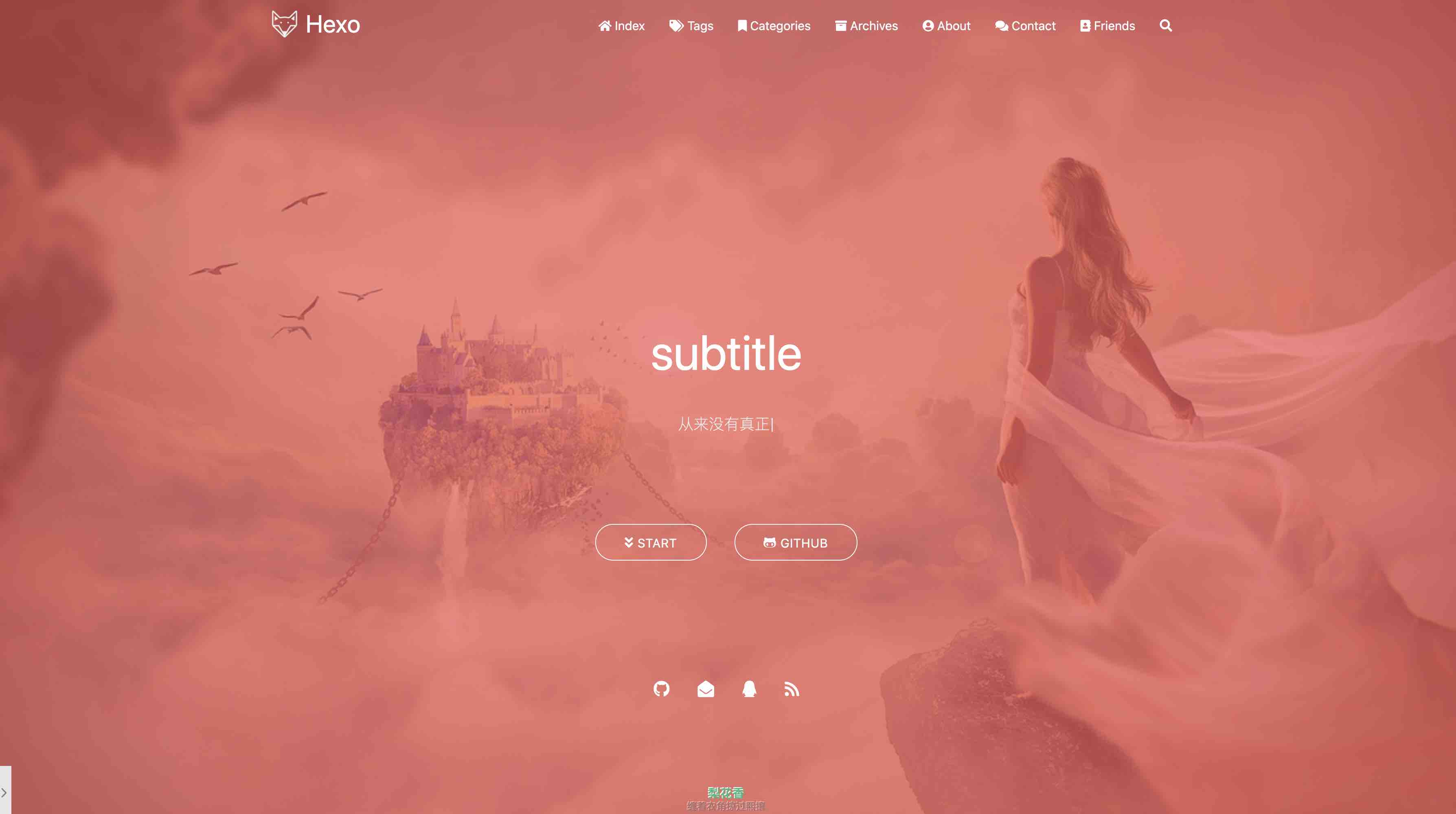
但现在大部分信息都是默认数据,所以我们需要根据需要进行自定义设置,不同主题的配置文件都不太一样,因此设置方法也有所不同,这里仅介绍 Matery 主题的设置方法。
主题内容自定义
新建页面
如果你点击首页最上面的那一栏,会发现很多页面打开是没有的,因为我们还没有创建对应的页面,所以需要先创建对应的页面。

先新建分类 categories 页,categories 页是用来展示所有分类的页面,命令如下:
hexo new page "categories"
编辑新建的页面文件 /source/categories/index.md,写入以下内容:
---
title: categories
date: 2020-05-04 10:40:13
type: "categories"
layout: "categories"
---
然后新建标签 tags 页,tags 页是用来展示所有标签的页面,命令如下:
hexo new page "tags"
编辑新建的页面文件 /source/tags/index.md,写入以下内容:
---
title: tags
date: 2020-05-04 10:40:14
type: "tags"
layout: "tags"
---
接下来是新建 about 页,about 页是用来展示关于我和我的博客信息的页面,命令如下:
hexo new page "about"
编辑新建的页面文件 /source/about/index.md,写入以下内容:
---
title: about
date: 2020-05-04 10:40:15
type: "about"
layout: "about"
---
然后新建留言板 contact 页,contact 页是用来展示留言板信息的页面,方便其他人进行统一留言,命令如下:
hexo new page "contact"
编辑新建的页面文件 /source/contact/index.md,写入以下内容:
---
title: contact
date: 2020-05-04 10:40:16
type: "contact"
layout: "contact"
---
注意,留言板功能依赖于第三方评论系统,需要先激活评论系统才有效果,如果嫌麻烦不想使用,也可以不处理,后面在菜单栏里去掉这一选项即可。
最后,新建友情链接 friends 页,friends 页是用来展示友情链接信息的页面,命令如下:
hexo new page "friends"
编辑新建的页面文件 /source/friends/index.md,写入以下内容:
---
title: friends
date: 2020-05-04 10:40:17
type: "friends"
layout: "friends"
---
同时,在你的博客 source 目录下新建 _data 目录,在 _data 目录中新建 friends.json 文件,文件内容如下所示:
[{
"avatar": "https://mfrank2016.github.io/breeze-blog/medias/avatar.jpg",
"name": "清风",
"introduction": "技术博主,文章还不错",
"url": "https://mfrank2016.github.io/breeze-blog/",
"title": "前去学习"
}, {
"avatar": "https://draveness.me/images/draven-logo.png",
"name": "真没什么逻辑",
"introduction": "面向信仰编程",
"url": "https://draveness.me/",
"title": "前去学习"
}]
这里可以根据需要进行删减,当然,要看效果可以先这样设置,之后再来修改也不迟。
新建完页面后,我们再重新生成一下博客静态页,然后运行一下项目,便能看到效果了。这里标签页和分类页都只会展示现有博客的标签和分类数据,所以如果还没有文章设置标题或者分类,那么对应页面是没有数据的。要想看到效果,就得先写几篇文章。
菜单导航配置
配置基本菜单导航的名称、路径url和图标icon.
1.菜单导航名称可以是中文也可以是英文(如:Index或主页) 2.图标icon 可以在Font Awesome 中查找
menu:
Index:
url: /
icon: fas fa-home
Tags:
url: /tags
icon: fas fa-tags
Categories:
url: /categories
icon: fas fa-bookmark
Archives:
url: /archives
icon: fas fa-archive
About:
url: /about
icon: fas fa-user-circle
Friends:
url: /friends
icon: fas fa-address-book
二级菜单配置方法
如果你需要二级菜单则可以在原基本菜单导航的基础上如下操作
1.在需要添加二级菜单的一级菜单下添加children关键字(如:About菜单下添加children)
2.在children下创建二级菜单的 名称name,路径url和图标icon.
3.注意每个二级菜单模块前要加 -.
4.注意缩进格式
menu:
Index:
url: /
icon: fas fa-home
Tags:
url: /tags
icon: fas fa-tags
Categories:
url: /categories
icon: fas fa-bookmark
Archives:
url: /archives
icon: fas fa-archive
About:
url: /about
icon: fas fa-user-circle-o
Friends:
url: /friends
icon: fas fa-address-book
Medias:
icon: fas fa-list
children:
- name: Musics
url: /musics
icon: fas fa-music
- name: Movies
url: /movies
icon: fas fa-film
- name: Books
url: /books
icon: fas fa-book
- name: Galleries
url: /galleries
icon: fas fa-image
执行 hexo clean && hexo g 重新生成博客文件,然后就可以在文章中对应位置看到你用emoji语法写的表情了。
代码高亮
由于 Hexo 自带的代码高亮主题显示不好看,所以主题中使用到了 hexo-prism-plugin 的 Hexo 插件来做代码高亮,安装命令如下:
npm i -S hexo-prism-plugin
然后,修改 Hexo 根目录下 _config.yml 文件中 highlight.enable 的值为 false,并新增 prism 插件相关的配置,主要配置如下:
highlight:
enable: false
prism_plugin:
mode: ‘preprocess‘ # realtime/preprocess
theme: ‘tomorrow‘
line_number: false # default false
custom_css:
搜索
主题中还使用到了 hexo-generator-search 的 Hexo 插件来做内容搜索,安装命令如下:
npm install hexo-generator-search --save
在 Hexo 根目录下的 _config.yml 文件中,新增以下的配置项:
search:
path: search.xml
field: post
效果图如下:
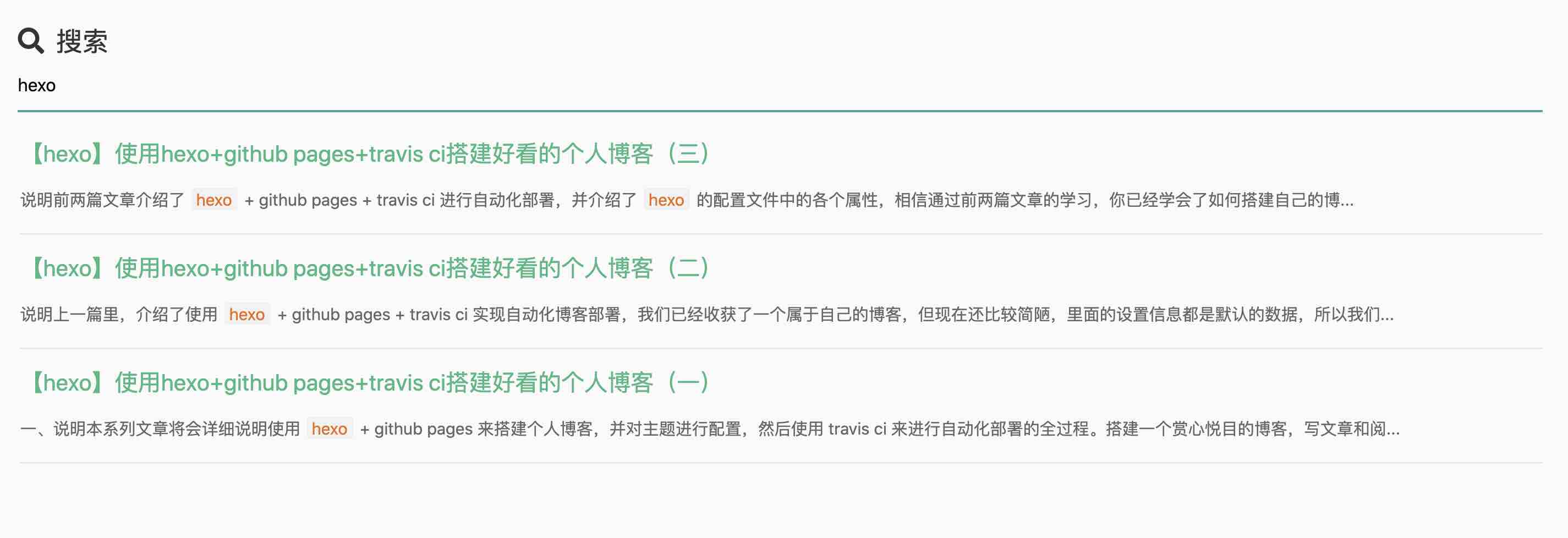
中文链接转拼音(建议安装)
如果你的文章名称是中文的,那么 Hexo 默认生成的永久链接也会有中文,这样不利于 SEO,且 gitment 评论对中文链接也不支持。我们可以用 hexo-permalink-pinyin Hexo 插件使在生成文章时生成中文拼音的永久链接。
安装命令如下:
npm i hexo-permalink-pinyin --save
在 Hexo 根目录下的 _config.yml 文件中,新增以下的配置项:
permalink_pinyin:
enable: true
separator: ‘-‘ # default: ‘-‘
文章字数统计插件(建议安装)
如果你想要在文章中显示文章字数、阅读时长信息,可以安装 hexo-wordcount插件。
安装命令如下:
npm i --save hexo-wordcount
然后只需在本主题下的 _config.yml 文件中,将各个文章字数相关的配置激活即可:
postInfo:
date: true
update: true
wordCount: true # 设置文章字数统计为 true.
totalCount: true # 设置站点文章总字数统计为 true.
min2read: true # 阅读时长.
readCount: true # 阅读次数.
添加emoji表情支持(可选的)
Matery 主题新增了对emoji表情的支持,使用到了 hexo-filter-github-emojis 的 Hexo 插件来支持 emoji表情的生成,把对应的markdown emoji语法(::,例如::smile:)转变成会跳跃的emoji表情,安装命令如下:
npm install hexo-filter-github-emojis --save
在 Hexo 根目录下的 _config.yml 文件中,新增以下的配置项:
githubEmojis:
enable: true
className: github-emoji
inject: true
styles:
customEmojis:
添加 RSS 订阅支持(可选的)
主题中还使用到了 hexo-generator-feed 的 Hexo 插件来做 RSS,安装命令如下:
npm install hexo-generator-feed --save
在 Hexo 根目录下的 _config.yml 文件中,新增以下的配置项:
feed:
type: atom
path: atom.xml
limit: 20
hub:
content:
content_limit: 140
content_limit_delim: ‘ ‘
order_by: -date
执行 hexo clean && hexo g 重新生成博客文件,然后在 public 文件夹中即可看到 atom.xml 文件,说明你已经安装成功了。
添加 DaoVoice 在线聊天功能(可选的)
前往 DaoVoice 官网注册并且获取 app_id,并将 app_id 填入主题的 _config.yml 文件中。
添加 Tidio 在线聊天功能(可选的)
前往 Tidio 官网注册并且获取 Public Key,并将 Public Key 填入主题的 _config.yml 文件中。
修改社交链接
在主题的 _config.yml 文件中,默认支持 QQ、GitHub 和邮箱等的配置,你可以在主题文件的 /layout/_partial/social-link.ejs 文件中,新增、修改你需要的社交链接地址,增加链接可参考如下代码:
<% if (theme.socialLink.github) { %>
<a href="<%= theme.socialLink.github %>" class="tooltipped" target="_blank" data-tooltip="访问我的GitHub" data-position="top" data-delay="50">
<i class="fab fa-github"></i>
</a>
<% } %>
其中,社交图标(如:fa-github)你可以在 Font Awesome 中搜索找到。以下是常用社交图标的标识,供你参考:
- Facebook:
fab fa-facebook - Twitter:
fab fa-twitter - Google-plus:
fab fa-google-plus - Linkedin:
fab fa-linkedin - Tumblr:
fab fa-tumblr - Medium:
fab fa-medium - Slack:
fab fa-slack - Sina Weibo:
fab fa-weibo - Wechat:
fab fa-weixin - QQ:
fab fa-qq - Zhihu:
fab fa-zhihu
修改打赏的二维码图片
在主题文件的 source/medias/reward 文件中,可以替换成你的微信和支付宝的打赏二维码图片。
配置音乐播放器(可选的)
要支持音乐播放,在主题的 _config.yml 配置文件中激活music配置即可:
# 是否在首页显示音乐
music:
enable: true
title: #非吸底模式有效
enable: true
show: 听听音乐
server: netease #require music platform: netease, tencent, kugou, xiami, baidu
type: playlist #require song, playlist, album, search, artist
id: 503838841 #require song id / playlist id / album id / search keyword
fixed: false # 开启吸底模式
autoplay: false # 是否自动播放
theme: ‘#42b983‘
loop: ‘all‘ # 音频循环播放, 可选值: ‘all‘, ‘one‘, ‘none‘
order: ‘random‘ # 音频循环顺序, 可选值: ‘list‘, ‘random‘
preload: ‘auto‘ # 预加载,可选值: ‘none‘, ‘metadata‘, ‘auto‘
volume: 0.7 # 默认音量,请注意播放器会记忆用户设置,用户手动设置音量后默认音量即失效
listFolded: true # 列表默认折叠
server可选netease(网易云音乐),tencent(QQ音乐),kugou(酷狗音乐),xiami(虾米音乐),
baidu(百度音乐)。
type可选song(歌曲),playlist(歌单),album(专辑),search(搜索关键字),artist(歌手)
id获取示例: 打开手机版网易云音乐,选择喜欢的歌单,然后点击分享
我这里随便选了一个歌单,分享后的文字长这样:
分享真咸鱼饼干的歌单《青年节:致逐梦人,有志者事竟成》http://music.163.com/playlist/4965675848/1548006936/?userid=120124365 (@网易云音乐)
4965675848 这就是歌单的id,文件里默认设置的歌单其实也还不错,歌挺多的,所以如果没什么特殊要求,使用默认歌单也不错。
??这里需要注意一点,如果你想要替换成自己的歌单时,会发现,后续歌单的更新是不会影响到它的,这也是我捣鼓半天才发现的,音乐插件使用的是 Aplayer 播放器,在 https://cdn.jsdelivr.net/npm/meting@2/dist/Meting.min.js 这个文件里可以看到,数据是从这个接口获取的:https://api.i-meto.com/meting/api?server=:server&type=:type&id=:id&r=:r,猜测服务端是直接将获取到的榜单列表写进里数据库,但后续不会进行更新,所以导致无论多少次刷新,都只能获取第一次取到的数据。
所以有两种解决办法,第一种是创建新歌单,然后一次性添加足够多的歌,然后在配置文件中替换成你的歌单id,另一种是自己写一个网易云音乐歌单解析接口,来获取网易云音乐数据。我比较懒,所以选择了第一种方案,23333,还在充实歌单中。
文章 Front-matter 介绍
Front-matter 选项详解
Front-matter 选项中的所有内容均为非必填的。但建议至少填写 title 和 date 的值。
| 配置选项 | 默认值 | 描述 |
|---|---|---|
| title | Markdown 的文件标题 |
文章标题,强烈建议填写此选项 |
| date | 文件创建时的日期时间 | 发布时间,强烈建议填写此选项,且最好保证全局唯一 |
| author | 根 _config.yml 中的 author |
文章作者 |
| img | featureImages 中的某个值 |
文章特征图,推荐使用图床(腾讯云、七牛云、又拍云等)来做图片的路径.如: http://xxx.com/xxx.jpg |
| top | true |
推荐文章(文章是否置顶),如果 top 值为 true,则会作为首页推荐文章 |
| cover | false |
v1.0.2版本新增,表示该文章是否需要加入到首页轮播封面中 |
| coverImg | 无 | v1.0.2版本新增,表示该文章在首页轮播封面需要显示的图片路径,如果没有,则默认使用文章的特色图片 |
| password | 无 | 文章阅读密码,如果要对文章设置阅读验证密码的话,就可以设置 password 的值,该值必须是用 SHA256 加密后的密码,防止被他人识破。前提是在主题的 config.yml 中激活了 verifyPassword 选项 |
| toc | true |
是否开启 TOC,可以针对某篇文章单独关闭 TOC 的功能。前提是在主题的 config.yml 中激活了 toc 选项 |
| mathjax | false |
是否开启数学公式支持 ,本文章是否开启 mathjax,且需要在主题的 _config.yml 文件中也需要开启才行 |
| summary | 无 | 文章摘要,自定义的文章摘要内容,如果这个属性有值,文章卡片摘要就显示这段文字,否则程序会自动截取文章的部分内容作为摘要 |
| categories | 无 | 文章分类,本主题的分类表示宏观上大的分类,只建议一篇文章一个分类 |
| tags | 无 | 文章标签,一篇文章可以多个标签 |
| keywords | 文章标题 | 文章关键字,SEO 时需要 |
| reprintPolicy | cc_by | 文章转载规则, 可以是 cc_by, cc_by_nd, cc_by_sa, cc_by_nc, cc_by_nc_nd, cc_by_nc_sa, cc0, noreprint 或 pay 中的一个 |
注意:
- 如果
img属性不填写的话,文章特色图会根据文章标题的hashcode的值取余,然后选取主题中对应的特色图片,从而达到让所有文章都的特色图各有特色。date的值尽量保证每篇文章是唯一的,因为本主题中Gitalk和Gitment识别id是通过date的值来作为唯一标识的。- 如果要对文章设置阅读验证密码的功能,不仅要在 Front-matter 中设置采用了 SHA256 加密的 password 的值,还需要在主题的
_config.yml中激活了配置。有些在线的 SHA256 加密的地址,可供你使用:开源中国在线工具、chahuo、站长工具。- 您可以在文章md文件的 front-matter 中指定 reprintPolicy 来给单个文章配置转载规则
以下为文章的 Front-matter 示例。
最简示例
---
title: typora-vue-theme主题介绍
date: 2018-09-07 09:25:00
---
最全示例
---
title: typora-vue-theme主题介绍
date: 2018-09-07 09:25:00
author: 赵奇
img: /source/images/xxx.jpg
top: true
cover: true
coverImg: /images/1.jpg
password: 8d969eef6ecad3c29a3a629280e686cf0c3f5d5a86aff3ca12020c923adc6c92
toc: false
mathjax: false
summary: 这是你自定义的文章摘要内容,如果这个属性有值,文章卡片摘要就显示这段文字,否则程序会自动截取文章的部分内容作为摘要
categories: Markdown
tags:
- Typora
- Markdown
---
上述大部分内容都来自主题说明文档,只是添加了一下我觉得需要注意的地方。这里还有一些没有说到到的属性,这配置文件里都有详细的介绍,确实不需要过多解释。
最后再介绍一下我折腾比较久的插件,valine 评价插件。
Valine 评价插件
插件主页:https://valine.js.org/ ,上面有详细的介绍,可以查看这里,注册后,验证邮箱,绑定手机号,然后新建一个应用,获取到对应的 AppId 和 AppKey,然后写回到主题文件下到 _config.yml 文件里,但是要注意一点,不要直接使用国内版进行注册,而要用国际版,否则无法申请二级域名。
valine:
enable: true
appId: XXX
appKey: XXX
notify: true
verify: false
visitor: true
avatar: ‘retro‘ # Gravatar style : mm/identicon/monsterid/wavatar/retro/hide
pageSize: 10
placeholder: ‘Comment here‘ # Comment Box placeholder
background: /medias/comment_bg.png
最新版的 Valine 已经移除了邮件通知功能。如果没有邮件通知,很可能别人评价之后,你却毫不知情,后续回复对方也收不到。因此,需要再配置一个插件来实现, ++https://github.com/zhaojun1998/Valine-Admin++ 。在配置这个插件之前,需要确保 Valine 可以正常工作,可以自己给自己评论一下进行测试。
配置好之后,别人在你的文章下评论后你便能收到邮件通知了。
至此,Matery 主题就搭建配置完成了,接下来就只需要安心写博客了~

以上是关于HexoHexo 主题 Matery 配置的主要内容,如果未能解决你的问题,请参考以下文章